PS的一些智能美肤技巧
1、分析原片 这样照片是基本的人像打光,Model的皮肤和妆容都很不错了,我们要做的只是再美化,首先是令皮肤更幼滑白嫩,再减低阴影的浓度,做到肤色均匀;

2、复制图层 首先是复制背景图层,将背景图层拉到面板的复制图标上,或者可以在菜单「图层」→「复制图层」上做到,这个新图层是很重要的步骤,大家以后也可以养成先复制图层的习惯;
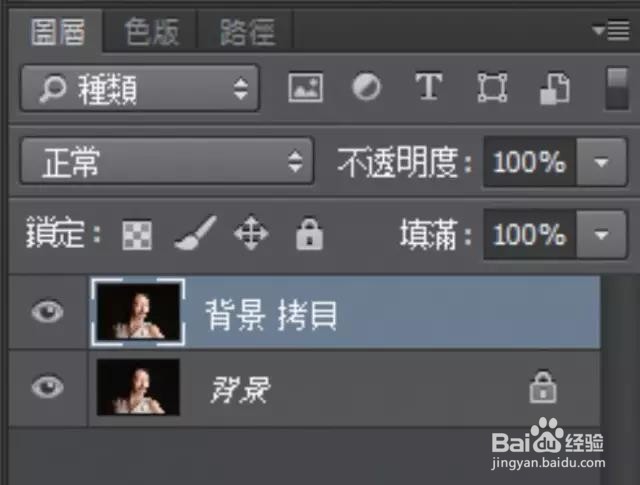
3、改变混合模式 接着,我们改变图层混合模式,在混合模式面板选择「强烈光源」,这样照片变得反差强烈,颜色浓郁。这个也是必须步骤,不用担心,之后修改画面会重现正常;


4、反相 将照片反相,选择「图像」→「调整」→「负片效果」。以前用多个图层制作时,每个图层都需要反相,并设定各自的混合模式,现在反而简单得多,只需要在一个图层上选择反相就可以;

5、转换为智能对象 反相之后,将图层改为「智能对象」,在「图层」→「智能对象」→「转换为智能对象」,优点是之后新增的滤镜可以全部附加在一个图层上,而且改动之后,图标会有改变,作为提醒;
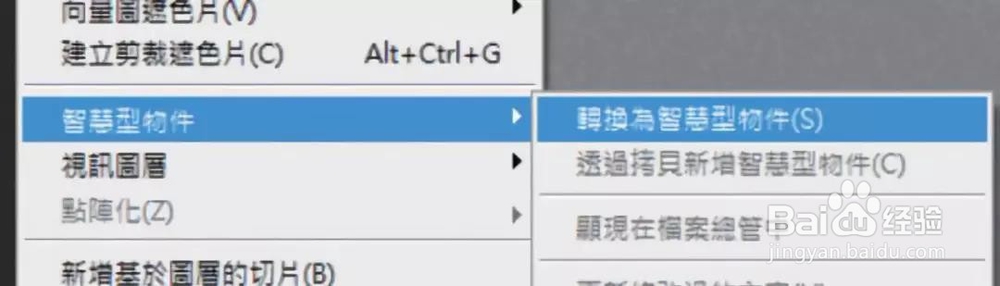
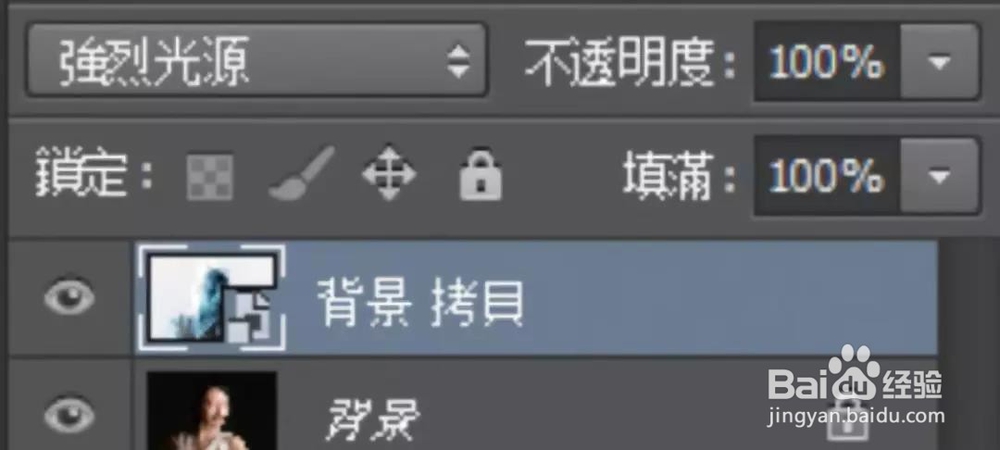
6、高斯模糊 我们先用高斯模糊滤镜,大约设定为2.5像素左右,大家留意,由于图层已反相,模糊滤镜已不是朦化,反而是锐化,因此像素值愈大,照片越锐;
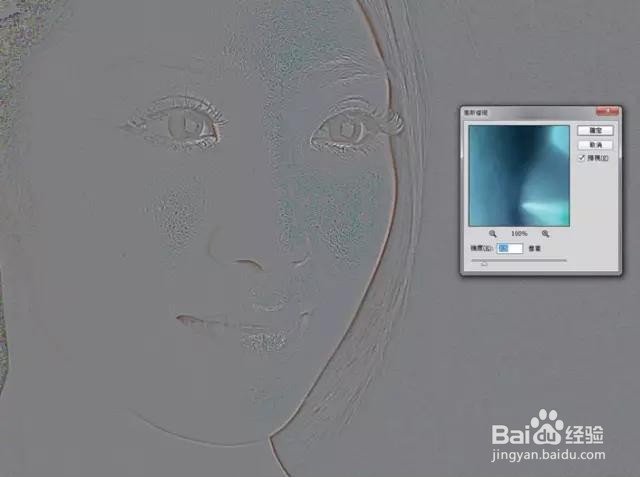
7、注意滤镜数值 我们试试将滤镜的数值增大,加到4像素和6像素,你会发现像素越来越大,细节越来越粗糙,景物边缘被大幅锐化,特别是毛孔会变粗,这是不理想的效果,因此要降低数值;

8、柔化照片 然后用「颜色快调」功能,将照片柔化。这个功能以前只有英文名「H坡纠课柩igh Pass Filter」,本来是用来锐化相片,但是因为图像已经反相,所以锐化变为柔化效果,数值越大,柔化越明显;

9、调整柔化程度 这个做法的优点是大幅柔化都保留皮肤质感,但也不要过分,不然照片会出现明显柔化,又有明显毛孔的奇怪效果。那么柔化多少呢?我们建议用6像素左右;

10、笔刷控制 由于眼睛嘴巴等地方不需要柔化,我们会用黑色蒙版隐藏柔化效果,再用白色笔刷,在皮肤擦过,重现幼滑,五官当然不要刷,保持锐利就可以了;
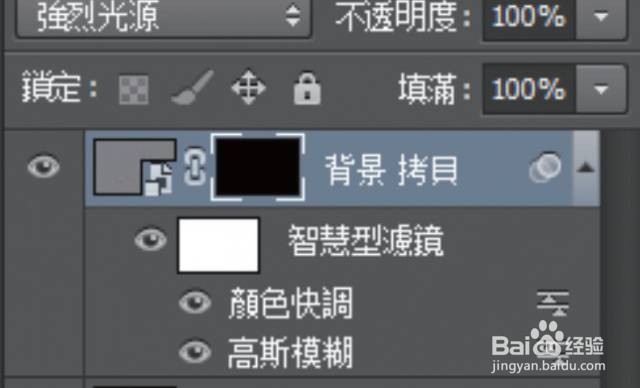

11、调整不透明度和流量 选择笔刷工具,留意前景为白色,再设定笔刷的不透明度和流量,而今次我们觉得前期柔化的效果已经很好,不用调低不透明度,反而流量降低到30%左右;
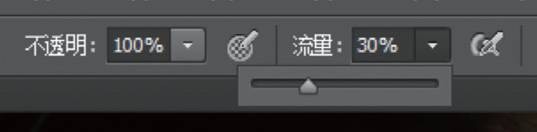

12、处理面孔 先处理面孔,除了五官之外,其他皮肤都可以刷一下,处理之后的皮肤会明显变得幼滑,而毛孔则保留细致,如果觉得毛孔过份明显,还可以再改动「颜色快调」;
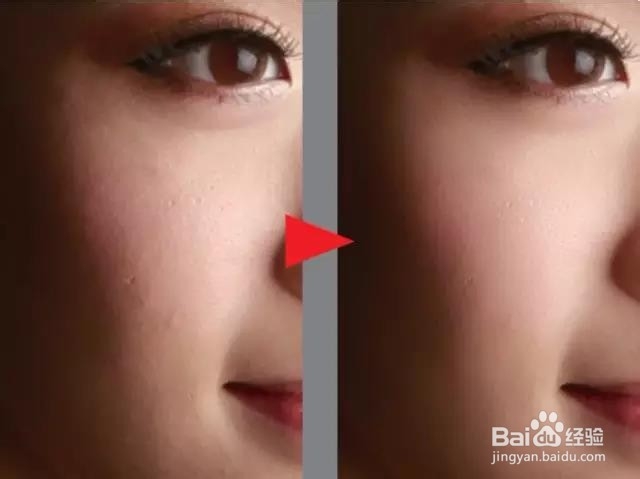
13、处理脖颈 除了面部,身上皮肤也需要柔化,不然面部处理过,而脖颈保持原样的话,效果会很违和。我们用笔刷擦过之后,人物皮肤就会有明显改善;
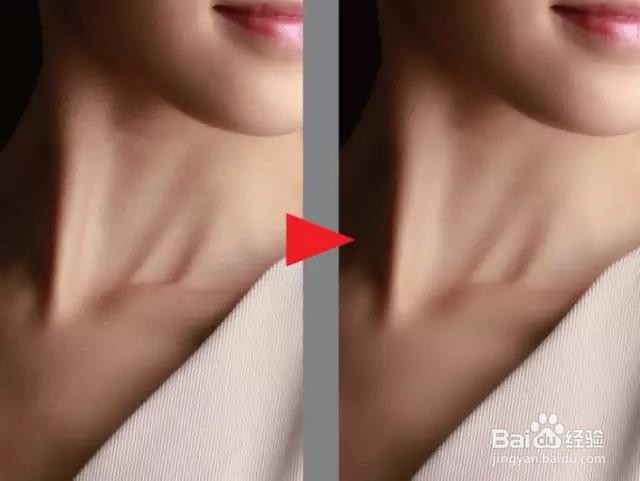
14、处理个别毛孔 这样处理之后,面部应该还有一些较粗的毛孔,需要独立清除,最魑徒扮阙简单办法就是将做好的几个图层合并成一个新图层,用Shift + Ctrl + Alt + E,变为一个新图层,然后用污点修复笔刷来完成;

15、使用空白图层修复 先添加一个空白图层,这是很重要的步骤,一旦意外做错,都可以重新再做,而恢复方法就是用橡皮擦工具清除,我们会独立示范这种图层的用法;
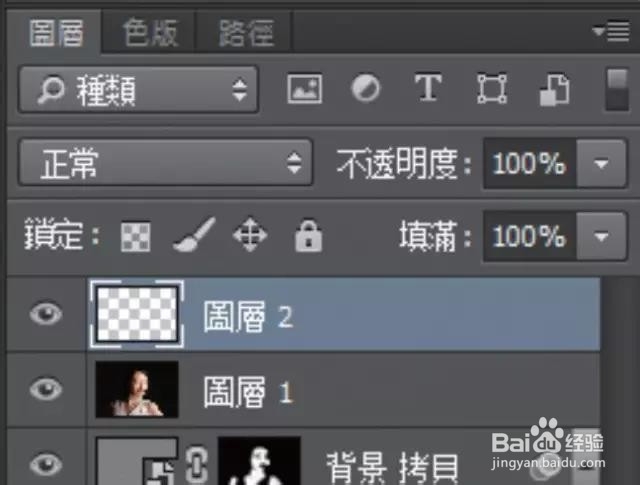





16、调整光影 首先是额头的光暗不均匀,这里是脸上最碍眼的地方,我们取样邻近的光位,直接在额头扫过,笔刷的不透明度要降低,多扫几下就会见到肤色被调匀;

17、脖颈光影 另外是颈部的暗部,如果拍摄时利用侧光的角度,一定会留下这种阴影,如果想淡色一点,也可以用这个方法,取样邻近光位的肤色,调整阴影的浓度,效果也不错;
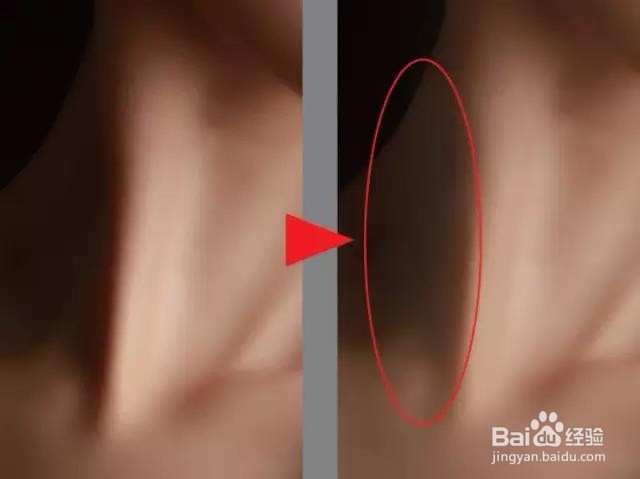
18、消除眼袋 至于消除眼袋就更加简单,我们利用眼袋旁边的肤色,用笔刷在眼袋上刷几下,就可以减少眼袋。但是,切勿完全消除眼袋,因为极不自然,留一点点反而更好;

19、减弱嘴唇阴影 想要完美的效果,可以再把嘴唇上下的阴影减少一些,以较亮的地方消除阴影,为了配合嘴巴,嘴角和鼻子两边都要改动,这个处理有点像化妆的补粉一样,用意不是完全消除阴影,而是增加柔滑感;
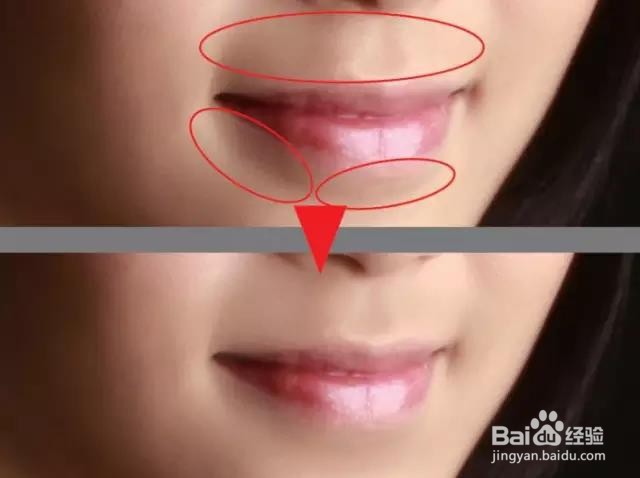
20、最后一步 而在嘴巴方面,细心留意就会发现嘴唇的光位其实有点怪,我们不如减低光度更好,做法都是取样嘴唇的红色,填在光位的地方,但不须完全消除,减轻一下就可以了;
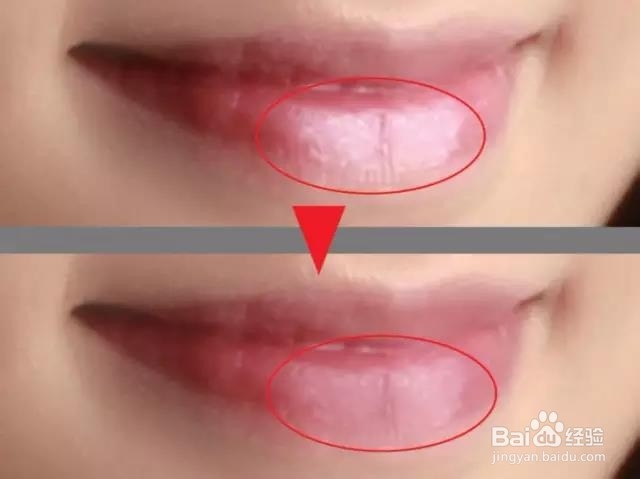
21、个人建议 这样,一幅完美柔化的照片就出来了,比起那些一键美肤,这样的效果更加自然。
